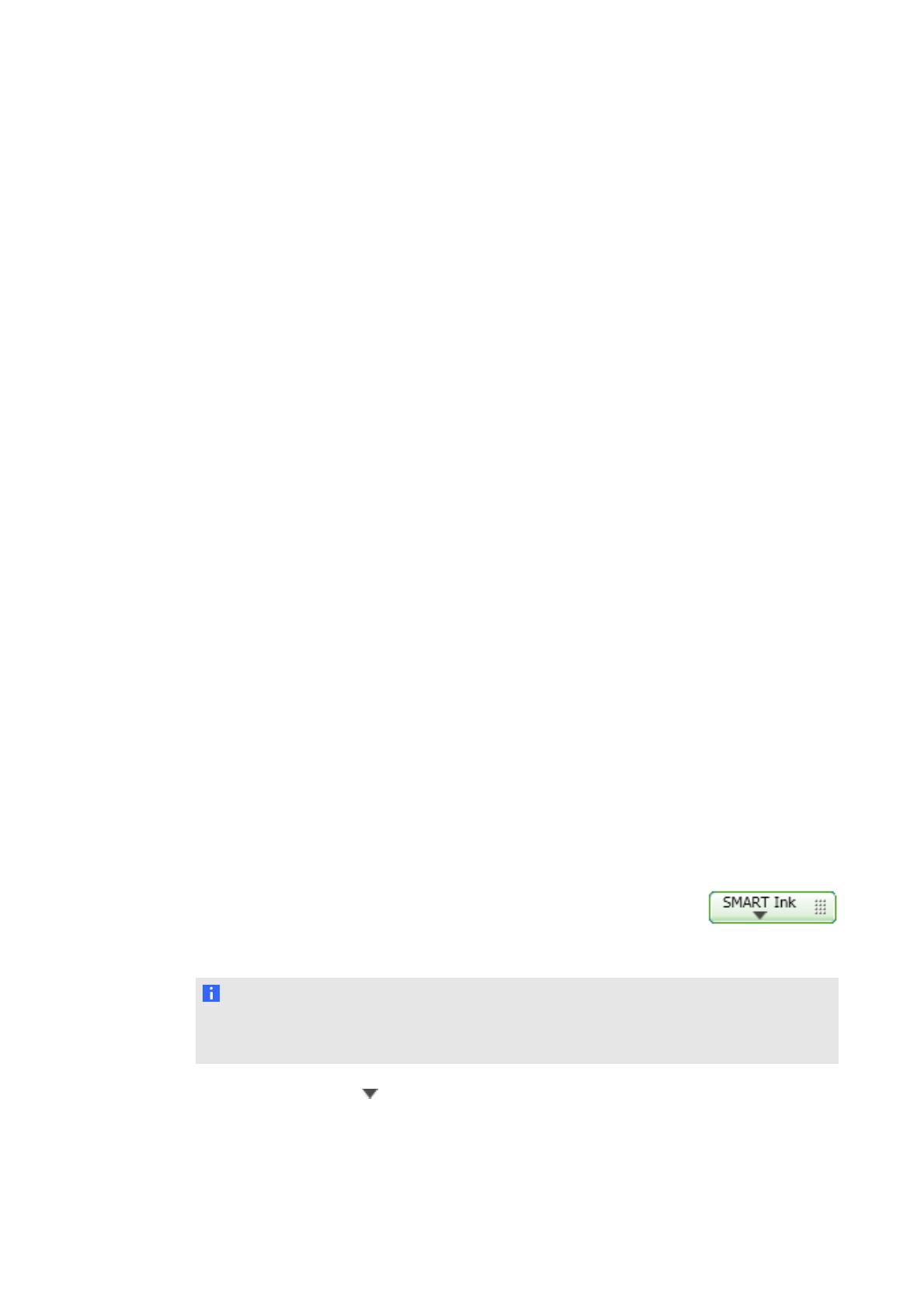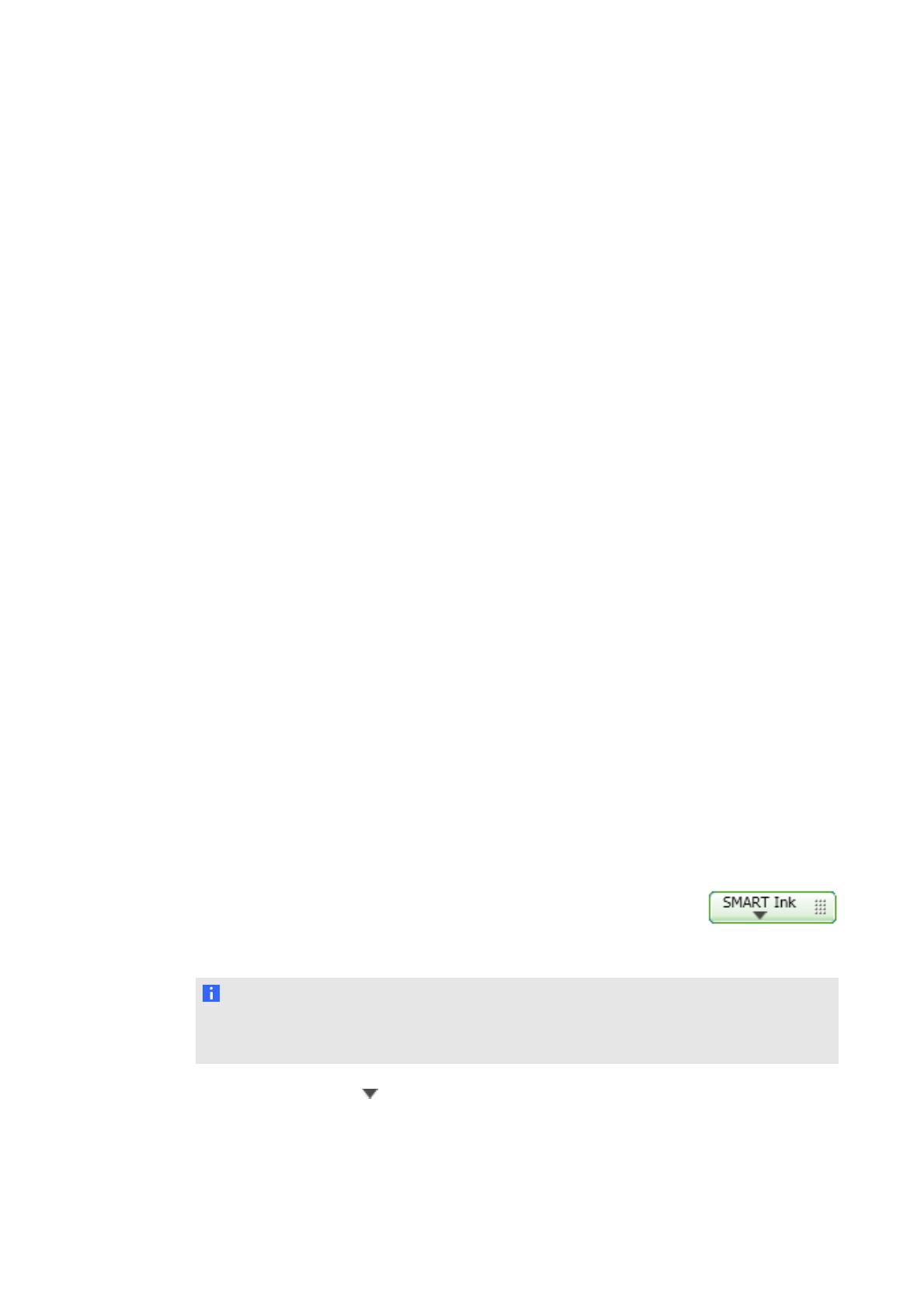
Miten interaktiivinen SMART Board -taulu
toimii?
Interaktiivinen taulu toimii tietokoneen syöttölaitteena, jolloin voit työskennellä millä tahansa
liitetyn tietokoneen sovelluksella. Tarvitset kaksi lisäkomponettia interaktiivisen taulun
käyttämiseen: tietokoneen ja digitaalisen projektorin. Nämä komponentit toimivat yhdessä
seuraavalla tavalla:
l Tietokone käynnistää sovelluksen, ja lähettää sitten kuvan projektoriin.
l Projektori heijastaa kuvan interaktiiviselle taululle.
l Interaktiivinen taulu havaitsee yhteyden näyttöönsä ja lähettää jokaisen kosketuspisteen,
yhdessä kynätyökalutietojen kanssa, liitettyyn tietokoneeseen.
SMART-tuoteohjaimet muuntavat tiedot hiiren napsautuksiksi ja digitaaliseksi musteeksi.
Kun kosketat interaktiivisen taulun pintaa, sormesi kosketuksesta tulee hiiren napsautus ja voit
ohjata tietokonetta interaktiivisesta taulusta. Kun valitse kynätyökalun, SMART-tuoteohjaimet
muuttavat kohdistimen värikynäksi, jonka avulla voit kirjoittaa työpöydälle tai avoinna oleviin
sovelluksiin digitaalisella musteella.
Kun asennat SMART-tuoteohjaimet, kelluva työkalurivi tulee näkyviin työpöydälle. Voit muuttaa
kynän asetuksia, esim. läpikuultavuutta, väriä ja musteen leveyttä. Voit sen jälkeen tallentaa
muistiinpanosi SMARTNotebook -ohjelmiston tiedostoon. Voit myös muokata muita työkaluja,
kuten muistiinpanojen pyyhkimiseen käytetyn pyyhekumityökalun leveyttä.
Windows-tietokoneet
Yhteistoiminnallinen SMART Notebook™ -oppimisohjelmisto sisältää SMARTInk™- ja
SMART-tuoteohjaimet. SMARTInk toimii SMART-tuoteohjaimien avulla ja voit kirjoittaa
näytölle digitaalisella musteella käyttäen interaktiivisen tuotteen kynää tai sormeasi.
SMARTInk käynnistyy automaattisesti, kun käynnistät tietokoneen ja
SMARTInk -työkalurivi tulee näkyviin tietokoneen jokaisessa avoimessa
ikkunassa.
H U O M A U T U S
SMARTNotebook -ohjelmisto ei näytä SMARTInk -työkaluriviä, koska se sisältää omat
mustetyökalut, joita voit käyttää kirjoittamiseen suoraan tiedostoon.
Voit painaa SMARTInk -näppäintä, valitse musteen ominaisuudet ja suorittaa yleisiä
tehtäviä, kuten kaapata muistiinpanojasi.
L U K U 1
Interaktiivinen SMART Board 480 -taulu
3